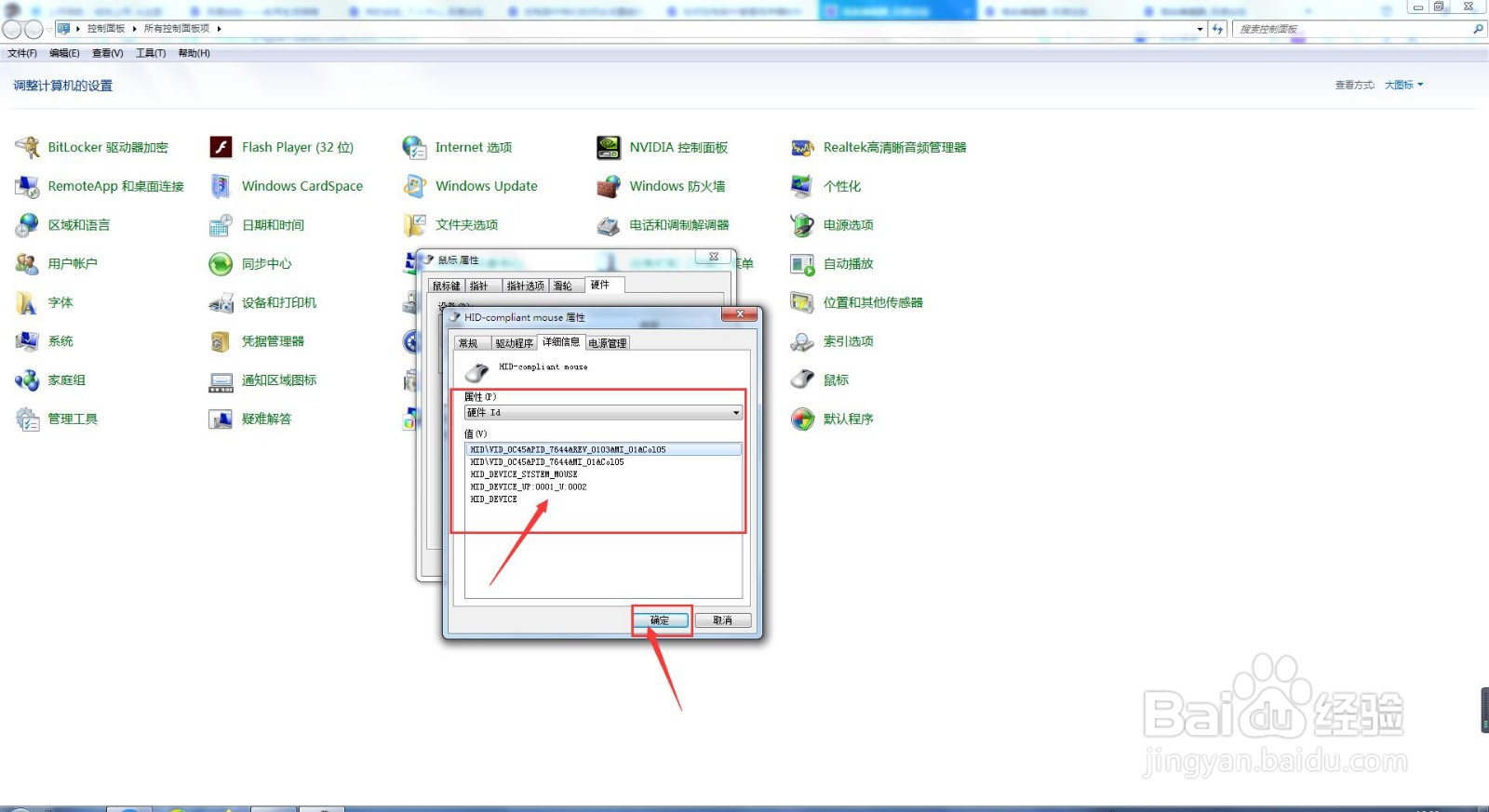1、首先,我们打开电脑,我们点击开始菜单,我们点击打开控制面板,我们进入控制面板主界面;
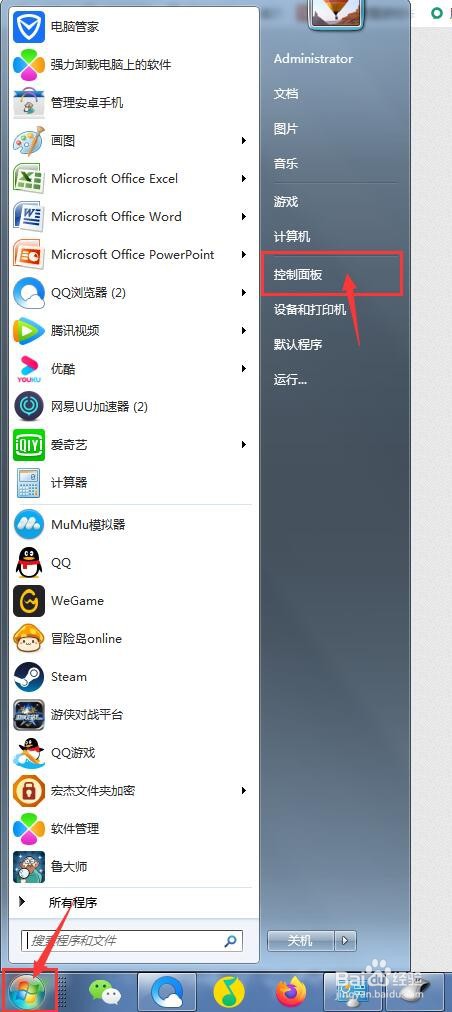
2、接下来,在我们进入控制面板主界面后,我们直接点击打开鼠标,我们进入鼠标设置主界面;

3、其次,在我们进入鼠标设置主界面后,我们直接点击上方菜单栏中的硬件选项卡,进入硬件设置主界面;
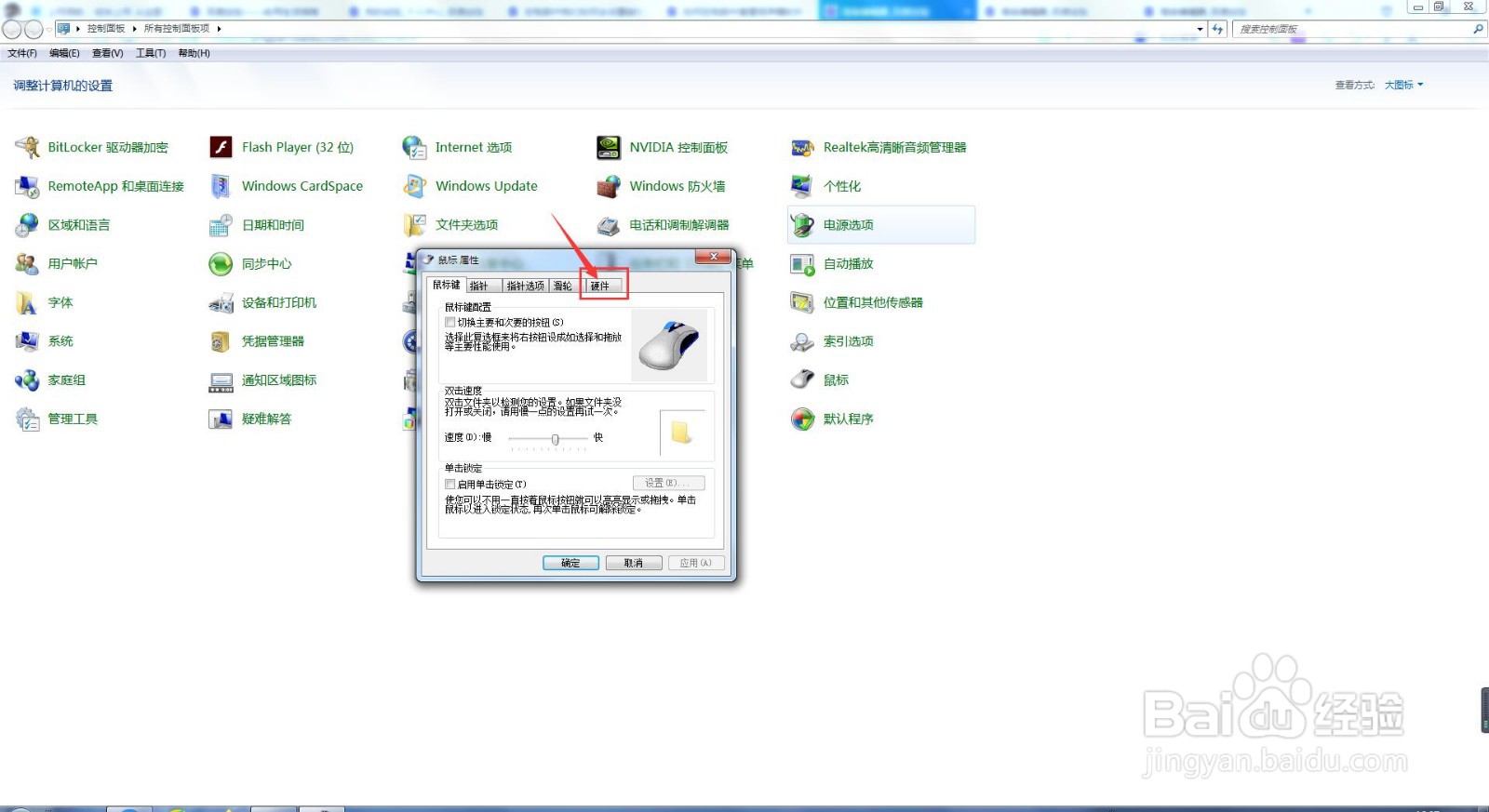
4、然后,在我们进入硬件设置主界面后,我们首先选择我们所需要的鼠标,然后直接点该界面下方的属性按钮;

5、接着,我们会进入鼠标属性设置主界面,在该属性详情主界面,我们直接点击上方菜单栏中的详细信息选项卡;

6、此时,我们直接点击属性旁边的下拉按钮,在下拉菜单栏中,我们直接选择硬件ID;
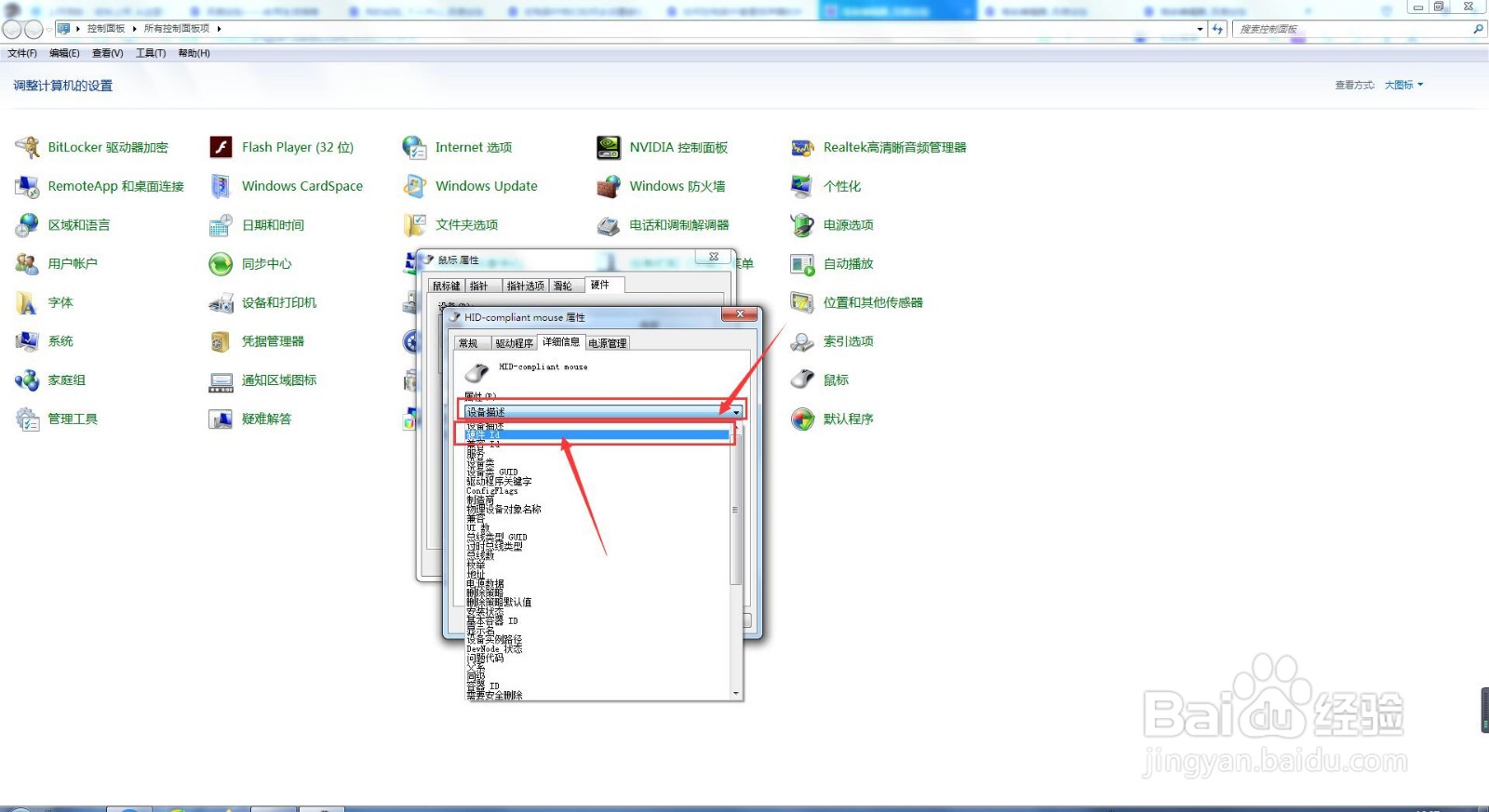
7、最后,我们就能查看到鼠标的硬件 ID的详细信息了,最后,我们直接点击该界面下方的确定按钮,退出该界面即可。